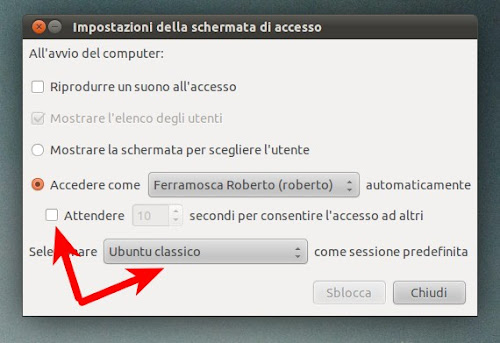Abbiamo appena testato su Ubuntu 11.04 Natty incuriositi sopratutto del nuovo Unity però dopo alcuni giorni o settimane non siete rimasti soddisfatti del nuovo ambiente desktop.
Magari il vostro pc risulta molto più lento, poco intuitivo, ricercare un’applicazione installata è come ricercare un’ago in un pagliaio oppure non vi piace la barra a sinistra e la nuova dash, abituati al buon Docky e Synapse o Kupfer molto più affidabili e personalizzabili.
Come possiamo ritornare a Gnome 2 “normale”?!?
Per ritornare al buon vecchio Gnome 2 su Ubuntu 11.04 ed averlo di default è semplicissimo, non occorre ne reinstallare nessun Sistema Operativo e ne rimuovere Unity inoltre avremo sempre a disposizione ancora installto Unity in caso di ripensamenti possiamo ritornare ad Unity con estrema facilità
Per avere Gnome Classico di Default basta premere il tasto Super (sarebbe il tasto windows in basso a sinistra della nostra tastiera) oppure digitiamo ALT+F2 e digitiamo impostazioni di sistema.
Si aprirà il centro di controllo clicchiamo su Schermata di accesso (come da immagine sotto)
Magari il vostro pc risulta molto più lento, poco intuitivo, ricercare un’applicazione installata è come ricercare un’ago in un pagliaio oppure non vi piace la barra a sinistra e la nuova dash, abituati al buon Docky e Synapse o Kupfer molto più affidabili e personalizzabili.
Come possiamo ritornare a Gnome 2 “normale”?!?
Per ritornare al buon vecchio Gnome 2 su Ubuntu 11.04 ed averlo di default è semplicissimo, non occorre ne reinstallare nessun Sistema Operativo e ne rimuovere Unity inoltre avremo sempre a disposizione ancora installto Unity in caso di ripensamenti possiamo ritornare ad Unity con estrema facilità
Per avere Gnome Classico di Default basta premere il tasto Super (sarebbe il tasto windows in basso a sinistra della nostra tastiera) oppure digitiamo ALT+F2 e digitiamo impostazioni di sistema.
Si aprirà il centro di controllo clicchiamo su Schermata di accesso (come da immagine sotto)
a questo punto clicchiamo su sblocca, inseriamo la nostra password e su Selezionare inseriamo Ubuntu Classico e togliamo la spunta su attendere 10 secondi per consentire l’accesso ad altri (immagine sotto)
a questo punto basta riavviare ed ecco riapparire il nostro buon vecchio Gnome 2 di con i suoi 2 pannelli.
Se vogliamo riavere Unity di default basta ripete la procedura e al posto di Ubuntu Classico inserire Ubuntu e riavviare.